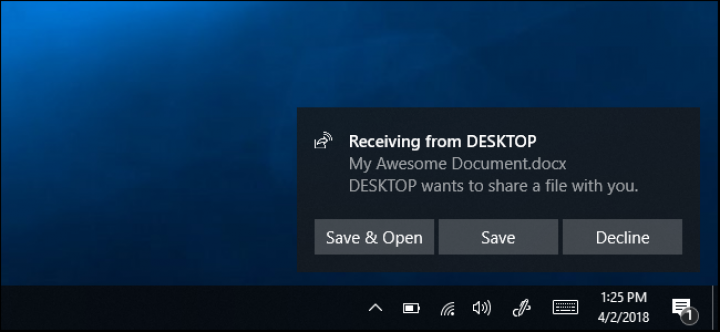Một trong những tính năng mới được Microsoft đưa vào bản cập nhật Windows 10 gần đây là Nearby Sharing, cho phép người dùng chia sẻ dữ liệu giữa hai chiếc PC dễ dàng và nhanh chóng.
Để sử dụng Nearby Sharing, hai PC phải sở hữu bản cập nhật Windows 1803 trở về sau, có kết nối mạng và được kích hoạt Bluetooth.
Để kích hoạt tính năng Nearby Sharing, bạn hãy:
Mở cả hai máy tính, nhấp Win+A để mở Action Center, sau đó bật Nearby Sharing
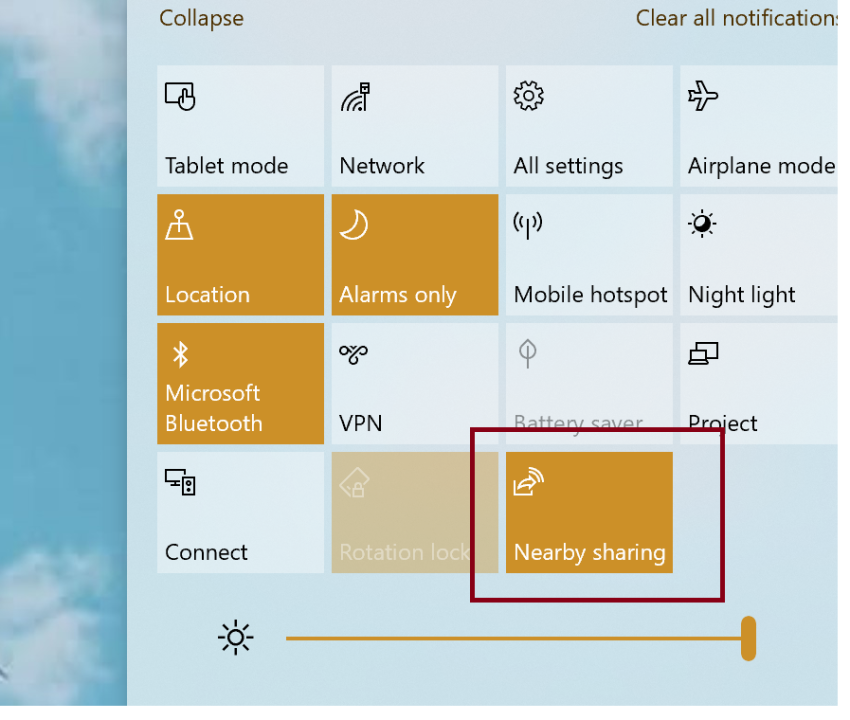
Hoặc vào Settings > System > Shared Experiences
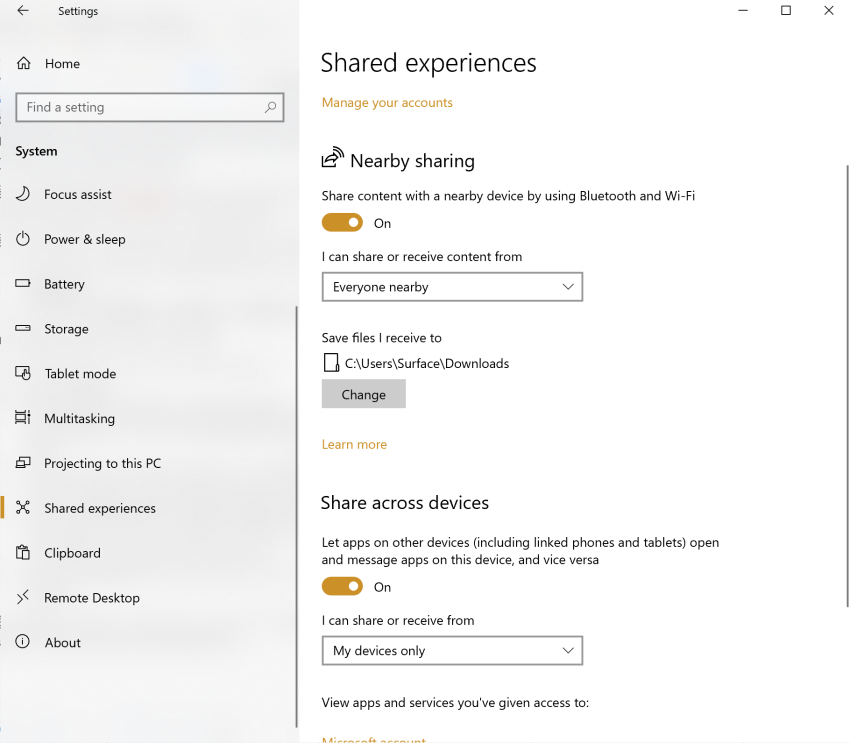
Khi đã bật Nearby Sharing, bạn hãy:
Nhấp chuột phải vào tệp cần chia sẻ
Chọn Share
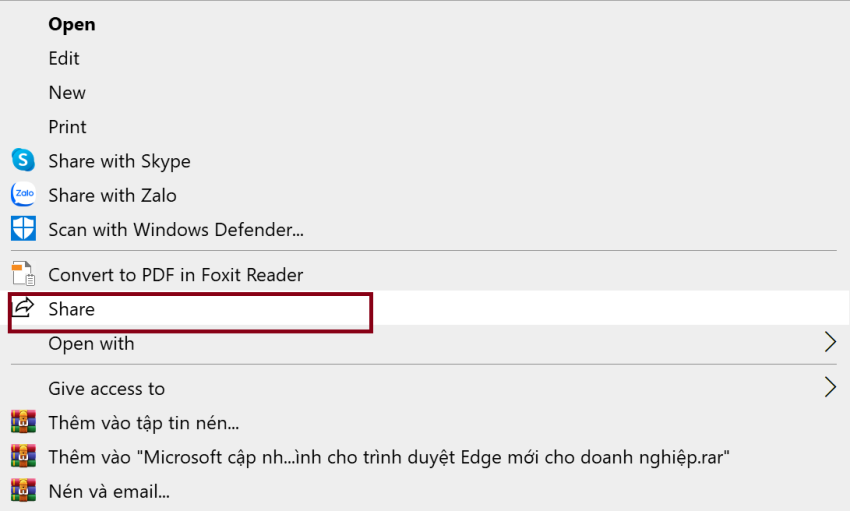
Nhấp vào tên của PC của người nhận. (Trong hộp thoại này, bạn cũng có thể thay đổi tên PC của mình để người nhận có thể dễ dàng nhận ra thiết bị của bạn)
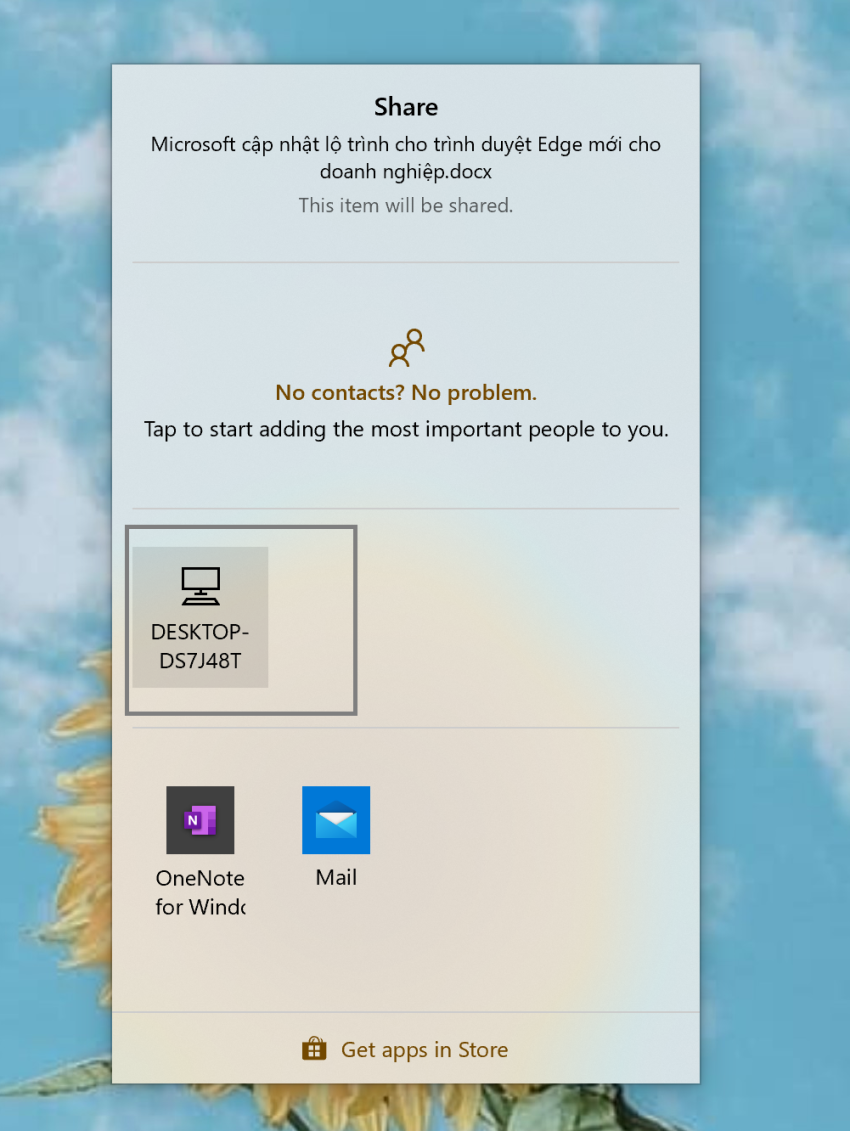
Trong hộp thoại mới xuất hiện, bạn sẽ thấy Sharing to [tên PC khác], sau đó, bạn cần đợi PC khác chấp nhận yêu cầu chia sẻ
Sẽ có một thông báo xuất hiện trong Action Center trên PC người nhận. Để mở Action Center, hãy nhấp vào biểu tượng thông báo ở góc dưới bên phải màn hình hoặc nhấn Win+A trên bàn phím
Trên PC của người nhận, nhấp vào Save để lưu file vào PC hoặc Save & Open để lưu file và mở ngay lập tức.
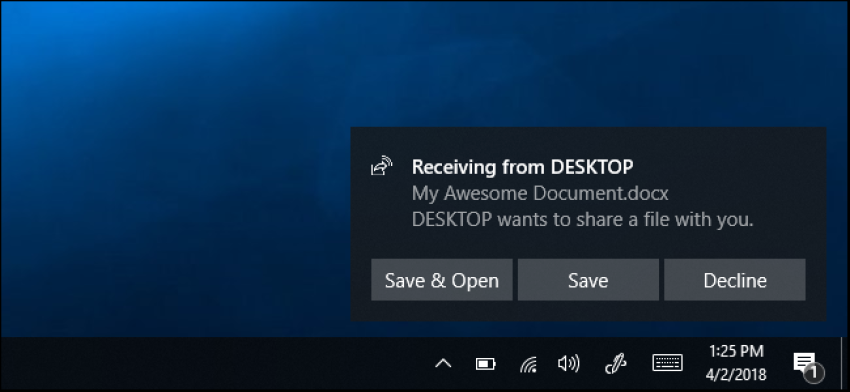
Việc chuyển dữ liệu có thể mất một chút thời gian. Điều này phụ thuộc vào kích thước của file và tốc độ của kết nối Bluetooth.
Hi vọng bài viết này sẽ giúp ích được cho các bạn! Các bạn đừng quên truy cập mục Thủ Thuật & Ứng Dụng của SurfacePro để cập nhật những thủ thuật và ứng dụng thiết thực và bổ ích nhất.
Bài viết liên quan
- Color Filters trên Windows 11 là gì và cách sử dụng? (05.12.2022)
- Cách xem Youtube ẩn danh (01.12.2022)
- Cách cài Android 12L cho Surface Duo 2 và Surface Duo (29.11.2022)
- Bật nhận diện khuôn mặt cho laptop Windows 11 (24.11.2022)
- Top 4 cách chụp màn hình máy tính Surface Pro dễ nhớ nhất (22.11.2022)